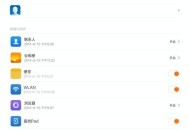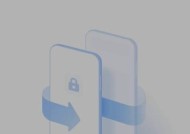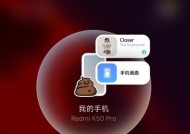小米平板如何与小米手机同步照片?同步步骤是什么?
- 电脑知识
- 2025-07-25
- 3
- 更新:2025-07-07 00:56:28
随着科技的发展,我们越来越多地依赖于智能设备来记录和分享生活中的点滴。小米手机和平板作为小米生态链中重要的产品,为用户提供了便捷的同步功能,让数据共享变得简单高效。本文将详细介绍如何将小米平板与小米手机同步照片,确保您能够轻松掌握照片同步的每一个步骤。
一、准备工作
在开始同步之前,确保您的小米手机和平板均安装了最新版本的MIUI系统,并且已经登录了同一个小米账号。为了确保数据传输的稳定性,建议使用稳定的Wi-Fi网络连接,并确保设备的电量充足。
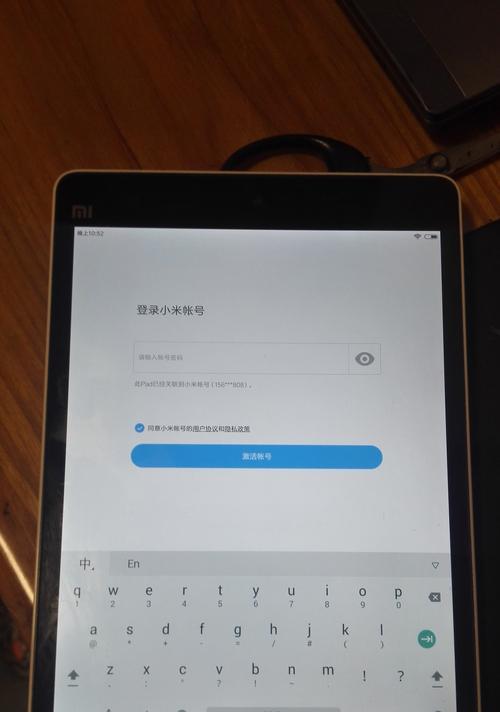
二、小米手机上的准备工作
步骤1:开启小米云服务
打开小米手机的设置,进入“小米账号”部分,点击“小米云服务”,确保“照片同步”功能已经开启。这样,您的照片就可以备份到云端,并且在其他设备上同步查看。
步骤2:检查照片同步设置
在“小米云服务”中,确认您的照片同步选项是开启状态。这样手机上的新照片会自动上传到云端,并且可以与您的平板设备同步。
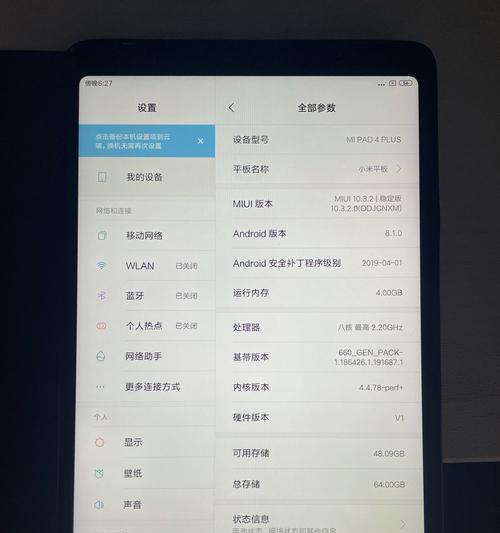
三、小米平板上的准备工作
步骤1:开启并登录小米账号
打开小米平板的设置,找到“小米账号”选项,登录您的小米账号。如果平板尚未登录过小米账号,可以选择添加一个新的账号或者使用现有的账号进行登录。
步骤2:同步照片数据
登录账号后,进入到平板的设置中,找到“小米云服务”选项,确保同步选项已经打开。此时,平板会开始从云端同步照片数据。请耐心等待,根据照片数量的不同,同步过程所需的时间也会有所差异。
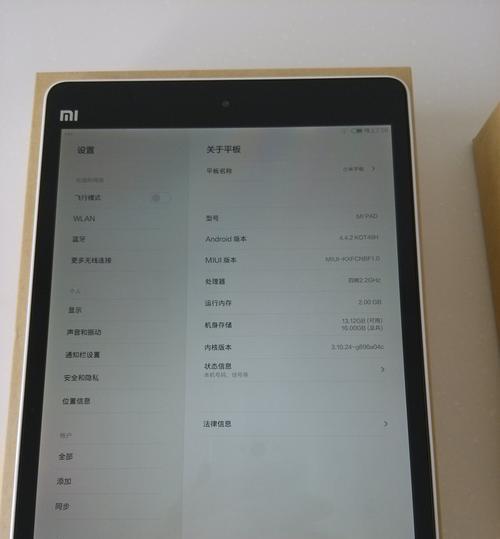
四、详细同步步骤
步骤1:打开相册应用
在小米平板上,打开预装的相册应用。如果未找到,您可以在应用商店下载小米相册应用。
步骤2:查看同步照片
在相册应用中,选择“云相册”或者“相册同步”类的标签页,您就可以看到从手机同步过来的照片了。同步完成后,您可以在平板上随时查看和管理这些照片。
步骤3:调整同步设置(可选)
如果需要同步更多照片或调整同步的文件类型和大小,可以在手机和平板的“小米云服务”设置中找到对应的选项进行调整。
五、常见问题与解决方法
问题1:同步速度慢怎么办?
解决方法:检查网络连接是否稳定,尽量使用有线网络连接。如果是在移动网络环境下,可尝试切换到Wi-Fi网络。
问题2:照片同步出现错误怎么办?
解决方法:重启手机和平板,重新开启云服务同步功能。如果问题依旧,可以尝试清理缓存或重启设备。
问题3:如何取消同步特定的照片?
解决方法:在小米手机的相册应用中,可以手动选择需要同步的照片,或者设置同步条件,如仅同步Wi-Fi下拍摄的照片。
六、额外技巧
1.定期同步:确保您的照片定期同步到云端,这样即使更换设备也能保证数据不丢失。
2.定制备份:您可以通过相册应用的设置,选择性地备份高分辨率照片或视频,或者只备份最近拍摄的文件。
3.隐私保护:小米云服务提供了加密备份选项,为您的隐私安全提供了保障。
通过以上步骤,小米平板和小米手机之间的照片同步将变得轻而易举。无论是旅行的风景,还是生活的瞬间,都可以轻松共享给您的所有小米设备。希望本文的指南能帮助您更好地享受小米设备带来的便捷体验。